Der eingegebene Produktschlüssel hat nicht funktioniert, Fehler 0xC004F050
Ich habe die Windows Home- Version auf meinem Laptop verwendet und wollte auf Windows 11/10 Professional oder Enterprise upgraden . Als ich jedoch den Schlüssel zum Aktivieren verwendete, kam eine ziemlich seltsame Fehlermeldung zurück, die besagte: „ Der von Ihnen eingegebene Produktschlüssel funktionierte nicht(The product key you entered did not work) .“ Zusammen mit dieser Meldung gab es einen zusätzlichen Fehlercode 0xC004F050 .
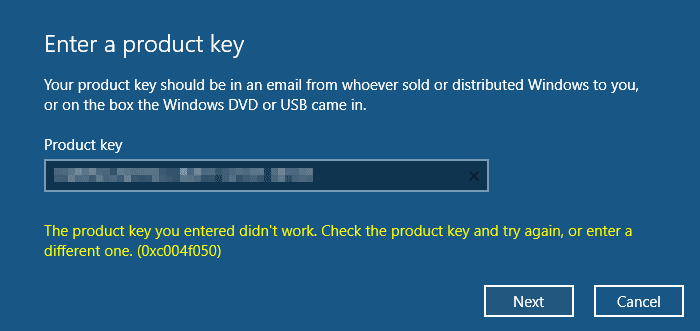
Der eingegebene Produktschlüssel hat nicht funktioniert, Fehler 0xC004F050(Error 0xC004F050)
Ich war mir ziemlich sicher, dass der Produktschlüssel in Ordnung war, und aus irgendeinem Grund konnte Windows ihn nicht erkennen. Es löste sich zwar schnell für mich, aber hier ist die Liste der Dinge, die Sie ausprobieren sollten.
- Starten Sie den Windows-PC neu
- Auf falschen Schlüssel prüfen
- Führen Sie die Fehlerbehebung für die Aktivierung aus
Probieren Sie(Try) jeden von ihnen aus und sehen Sie, was für Sie funktioniert. Wenn nichts funktioniert, können Sie sich jederzeit mit dem Microsoft Support-Team in Verbindung setzen.(Microsoft Support team.)
1] Starten Sie den Windows 10-PC neu
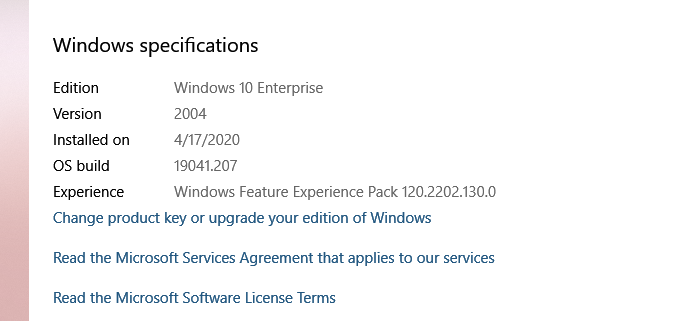
Bei mir hat es sofort funktioniert, weil mir aufgefallen ist, dass sich die Tonart geändert hat; es war nicht reflektierend. Als ich den Microsoft Store besuchte , um einen neuen Schlüssel zu kaufen, wurde deutlich angezeigt, dass der Schlüssel aktiviert wurde. Dadurch wurde mir klar, dass ein einfacher Neustart dies beheben kann, und das tat es auch. Als der Neustart abgeschlossen war, wurde Windows mit dem neuen Schlüssel aktiviert, und ich konnte Windows 10 Enterprise sehen .
2] Auf falschen Schlüssel prüfen
Wenn die geringste Chance besteht, dass der Windows-Schlüssel(Windows Key) falsch ist, ist es eine gute Idee, dies zu überprüfen. Normalerweise kommen die Schlüssel per E-Mail, und die Wahrscheinlichkeit, dass sie falsch kopiert werden, ist gering, aber eine Überprüfung dauert nicht lange. Falls Sie sich das irgendwo notiert haben und versuchen, es damit zu aktivieren, ist der Schlüssel möglicherweise um ein Alphabet falsch.
3] Führen Sie die Fehlerbehebung für die Aktivierung aus

Die Aktivierungs-Fehlerbehebung wird nur angezeigt, wenn ein Problem mit der Aktivierung besteht. Nun, da Sie den Fehler haben, gehen Sie zu Settings > Update und Security > Activation . Klicken Sie(Click) auf die Schaltfläche Fehlerbehebung . (Troubleshoot)Windows beginnt mit der Suche nach Lösungen, die das Problem beheben können. Seltsamerweise hat es bei mir nicht funktioniert, als ich den Fehler hatte, aber es ist einen Versuch wert.
Laut Microsoft tritt der Fehler zu Zeiten auf, in denen die Aktivierungsserver ausgelastet sind oder wenn Sie ein Upgrade über ein Angebot durchgeführt haben. In beiden Fällen wird der Schlüssel aktiviert, sobald die Verbindung zum Server hergestellt ist. Wenn Sie nicht warten möchten, reaktiviert sich Windows 10 automatisch, wenn Sie neu starten.
Ich hoffe, der Beitrag war leicht verständlich und Sie konnten diesen Windows-Aktivierungsfehler beheben .
Related posts
DNS-Serverfehler 0x8007232A, Volumenaktivierungsfehler unter Windows
Beheben Sie den Windows 10-Aktivierungsfehlercode 0x8007007B
Beheben Sie den Windows-Skripthostfehler 0xc004f025 während der Aktivierung
Beheben Sie den Windows Server-Aktivierungsfehler 0xc004f069
Beheben Sie den Windows-Aktivierungsfehlercode 0xC004E028
Beheben Sie den Windows 10-Aktivierungsfehlercode 0xC004B100
Nachteile und Einschränkungen bei der Verwendung von nicht aktiviertem Windows 11/10
Aktivierungsfehler 0x8004FC12 unter Windows 11/10 behoben
Fehler 0x803fa067, Aktivierung nicht möglich, da Sie keinen gültigen Lizenzschlüssel haben
Konto wurde auf diesem Gerät nicht eingerichtet; Geräteverwaltung nicht aktiviert
Aktivierungsfehler 0x80070422 unter Windows 11/10 behoben
0xC004C003, Der Aktivierungsserver hat festgestellt, dass der Produktschlüssel blockiert ist
Beheben Sie den Office-Aktivierungsfehler 0xc004c060
Erstellen Sie die Tokens.dat- oder Aktivierungstokendatei in Windows 11/10 neu
0xC004C008, Der Aktivierungsserver hat festgestellt, dass der Produktschlüssel nicht verwendet werden kann
Fehler 0xc0ea000a, Windows 10 kann nach Hardwareänderung nicht aktiviert werden
Die vom Schlüsselverwaltungsdienst gemeldete Anzahl ist unzureichend – 0xC004F038
Der eingegebene Produktschlüssel kann nicht zur Aktivierung von Windows verwendet werden
Der Softwarelizenzierungsdienst hat gemeldet, dass der Produktschlüssel nicht verfügbar ist
Beheben Sie den Aktivierungsfehlercode 0x803FABB8 unter Windows 11/10
